- Los metadatos EXIF pueden incluir datos sensibles como la ubicación GPS además de parámetros técnicos.
- macOS permite ver y limpiar EXIF con herramientas nativas y procesar lotes con apps gratuitas.
- Controlar la geolocalización al capturar y al compartir evita exponer información personal.
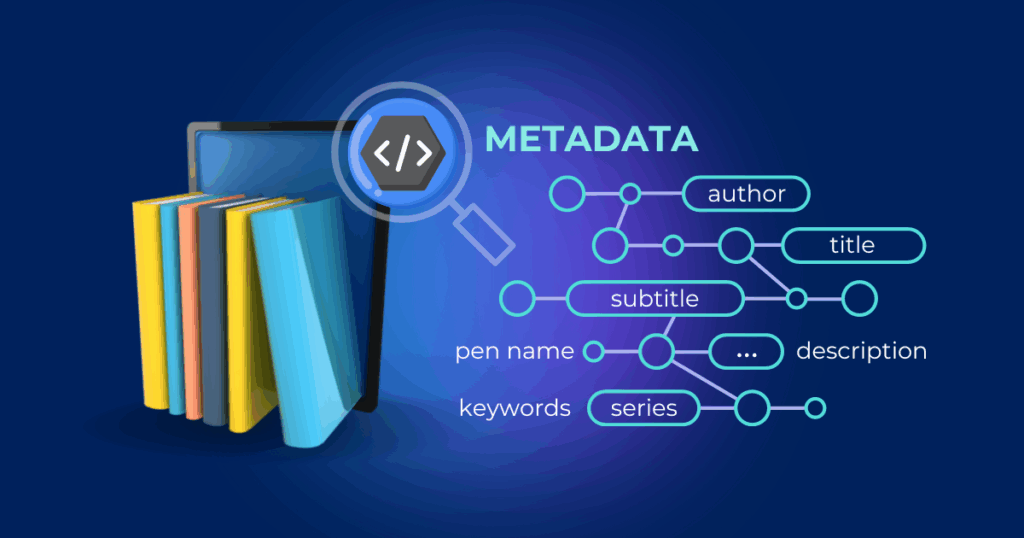
Las fotos guardan mucho más de lo que se ve a simple vista: modelo de cámara, parámetros de disparo y, a menudo, la ubicación exacta donde se tomó. Por eso, quitar metadatos de una imagen en macOS se convierte en una cuestión de seguridad elemental.
En esta guía práctica te mostramos cómo ver, borrar y gestionar los metadatos EXIF de tus imágenes en Mac con herramientas nativas como Vista Previa, Finder y Terminal, además de un método rápido para procesar muchas fotos a la vez con ImageOptim. También verás cómo tratar la geolocalización desde la app Fotos y cómo evitar compartir tu ubicación al enviar imágenes.
Qué son los metadatos EXIF de una imagen y por qué importan
Los metadatos EXIF son datos incrustados dentro del archivo de la foto que describen cómo, con qué y en qué condiciones se capturó la imagen. Aparecen en prácticamente todos los formatos habituales, desde JPG hasta RAW, así como en las imágenes que haces con el móvil.
Entre la información más habitual, estos metadatos muestran el modelo y marca de la cámara o móvil, la apertura, la velocidad, la sensibilidad ISO, la distancia focal y si se disparó con o sin flash. Si el dispositivo tenía geolocalización activa, también pueden figurar latitud, longitud y altitud del lugar exacto del disparo.
Eso no significa que los metadatos sean siempre un problema: tienen usos útiles, como organizar álbumes por lugar, etiquetar ubicaciones en redes o mantener un flujo de trabajo fotográfico ordenado. La clave está en decidir cuándo conservarlos y cuándo eliminarlos.
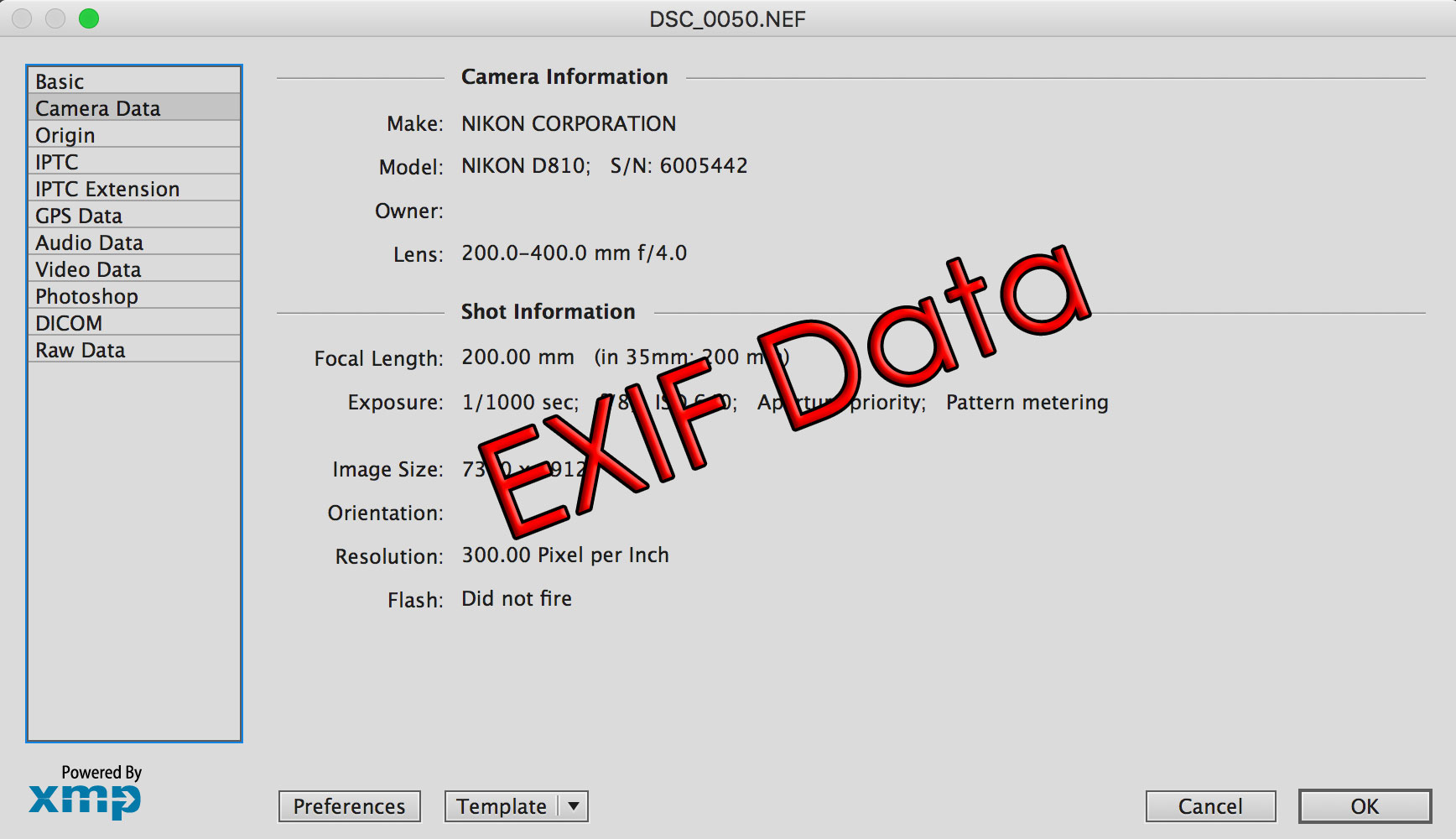
Cómo ver los metadatos de una foto en macOS
Antes de borrar, conviene saber qué hay dentro de tus imágenes. En macOS puedes inspeccionar metadatos con Vista Previa, con el panel de información del Finder o desde Terminal si necesitas el detalle más técnico.
Ver EXIF y ubicación con Vista Previa
Vista Previa es la forma más directa de revisar EXIF y GPS.
- Abre la imagen con Vista Previa (doble clic, o botón derecho.
- Selecciona «Abrir con».
- Accede a Vista previa.app.
- En la barra superior, entra en Herramientas y elige Mostrar inspector.
Se abrirá una ventana con varias pestañas. En EXIF encontrarás la información de captura (cámara, parámetros, etc.). Si aparece la pestaña GPS, verás un mapa con la posición geográfica asociada a la foto.
Consultar metadatos rápidos desde Finder
Con el panel de información del Finder puedes ver lo esencial sin abrir la imagen.
- Selecciona el archivo y pulsa Comando + I.
- Verás una sección General (tipo, tamaño, fechas) y Más información, que en imágenes muestra datos como dimensiones, perfil de color y otros detalles básicos.
Este panel es perfecto para comprobaciones rápidas, aunque no muestra un listado tan exhaustivo como un inspector EXIF o una herramienta de línea de comandos.
Listar metadatos completos con Terminal (mdls)
Si necesitas una lectura completa de metadatos a nivel de sistema, Terminal ofrece el comando mdls. Ábrelo, escribe mdls seguido de un espacio y arrastra la imagen a la ventana de Terminal para pegar su ruta. Pulsa Enter para listar todas las claves y valores disponibles.
Los resultados muestran claves con prefijo kMDItem (por ejemplo, kMDItemPixelWidth, kMDItemPixelHeight o kMDItemContentModificationDate) unidas a sus valores con el signo =. Si te interesa una sola clave, usa mdls -name CLAVE RUTADELARCHIVO para obtenerla de forma aislada.
Para imágenes, hay claves especialmente útiles como kMDItemProfileName, kMDItemOrientation, kMDItemResolutionWidthDPI o kMDItemResolutionHeightDPI, además de las dimensiones de píxel y otros datos de contenido que ayudan a verificar qué acompaña al archivo.
Quitar metadatos de una imagen en macOS con Vista Previa (método rápido)
Si quieres una solución nativa, gratuita y muy rápida para una sola foto, Vista Previa permite “reconstruir” la imagen como un archivo nuevo sin los EXIF originales. Es un truco ágil que puedes ejecutar casi sin mirar el teclado.
- Abre la imagen en Vista Previa. Así tendrás la foto lista en la ventana.
- Pulsa Comando + A (⌘A) para seleccionar toda la imagen en la ventana.
- Pulsa Comando + C (⌘C) para copiar esa selección al portapapeles.
- Crea un archivo nuevo con Comando + N (⌘N): Vista Previa generará un documento con el contenido copiado.
- Guarda con Comando + S (⌘S), elige el formato (por ejemplo, JPG o PNG) y la ubicación de destino.
- Verifica con Comando + I (⌘I) en el inspector de Vista Previa que los EXIF no están presentes y que no figura pestaña GPS en caso de geolocalización.
Este proceso crea un archivo “plano” sin el bloque EXIF original, por lo que desaparecen el historial de cámara y la ubicación. Si necesitas repetirlo en muchas imágenes, este método manual puede resultar lento.
Ten en cuenta que la exportación por sí sola no siempre elimina metadatos; por eso el truco de copiar y crear un documento nuevo es especialmente útil para asegurarte de que la nueva imagen nace sin el EXIF previo.
Eliminar metadatos EXIF de muchas fotos a la vez con ImageOptim
Para lotes grandes, lo más cómodo es usar una app gratuita como ImageOptim, que limpia metadatos de un conjunto de imágenes arrastrando y soltando, sin subir nada a la nube y sin instalar complementos extra. Puedes descargar e instalar ImageOptim desde su web oficial. Al abrirla, verás una ventana vacía lista para procesar archivos mediante arrastre.
- Antes de soltar tus fotos, entra en Preferencias (icono de rueda dentada abajo a la derecha) y, en la pestaña General, asegúrate de tener activada la opción de eliminar marcadores o metadatos EXIF. Así te garantizas que, además de optimizar, borrará la información incrustada.
- Arrastra tus imágenes a la ventana de ImageOptim y la aplicación hará su “magia” automáticamente, aplicando los cambios y limpieza de metadatos en segundo plano sobre cada archivo.
- Cuando termine, vuelve a arrastrarlas a una carpeta destino (si quieres separar las optimizadas de las originales) y comprueba en Vista Previa con el inspector (⌘I) que los EXIF y, si los había, los datos de GPS ya no están.
ImageOptim también puede reducir tamaño de archivo sin pérdidas perceptibles, pero esa parte es opcional y puedes limitarte a la limpieza de EXIF si solo te interesa la privacidad.
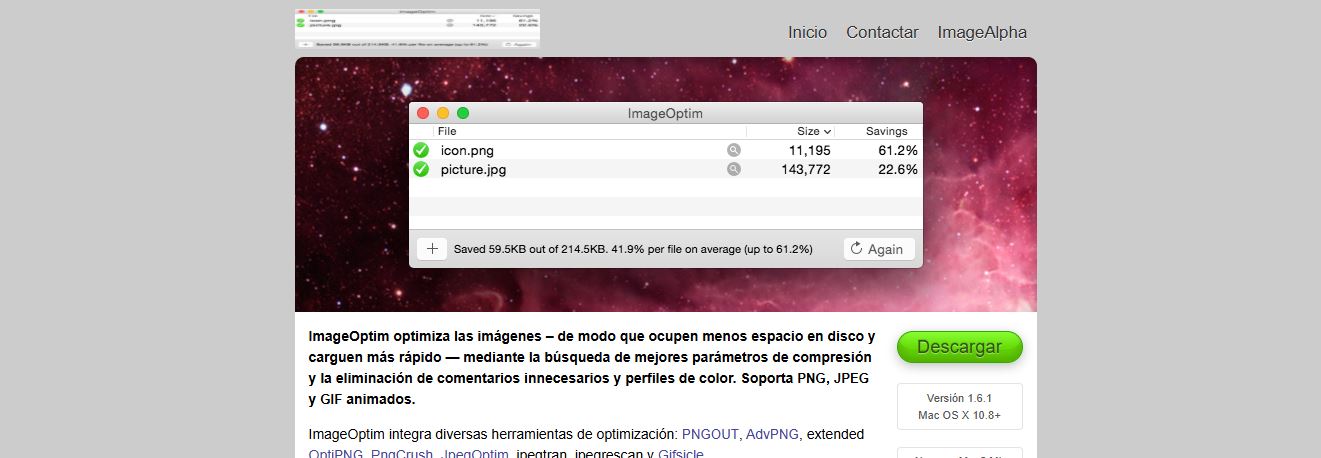
Gestionar y borrar metadatos de ubicación (GPS) en la app Fotos y al compartir
Cuando la localización está activada en la cámara, las coordenadas se incrustan en la foto usando redes móviles, Wi‑Fi, GPS y Bluetooth. Eso permite ordenar tus recuerdos por lugares en la app Fotos, pero al compartir también puede exponer dónde se hizo la captura.
Si te preocupa la privacidad, hay dos aspectos sobre los que actuar:
- Limpiar metadatos existentes.
- Limitar los futuros, quitando la ubicación de fotos que ya tienes y, además, impidiendo que se añada a partir de ahora en tus dispositivos móviles.
Quitar ubicación en Fotos para macOS
En Mac, la app Fotos permite eliminar la ubicación de una o varias imágenes. Selecciona la foto o el grupo de fotos, ve al menú Imagen > Ubicación y elige Eliminar ubicación. También puedes abrir el panel de información de una foto para ver el mapa y confirmar que ya no aparece la posición.
Para revisar qué fotos tienen ubicación, selecciona una imagen y abre la información; si aparece un mapa con un marcador, esa foto llevaba metadatos de GPS. Tras eliminarlos, el mapa ya no debería mostrarse asociado a ese ítem.
Controlar la ubicación desde iPhone o iPad
Si haces fotos con el móvil y luego las pasas al Mac, recuerda que puedes evitar que se grabe la ubicación en origen de esta manera:
- Abre Ajustes.
- Accede a Privacidad y seguridad.
- Selecciona Localización.
- En a opción Cámara, elige Nunca o Al usar la app, según tu preferencia.
Al compartir desde el iPhone o iPad, puedes excluir la ubicación en cada envío. En la hoja de compartir, toca Opciones y desactiva Ubicación antes de enviar. Así compartes la imagen sin datos de GPS aunque la foto original sí los tenga.
Buenas prácticas y consideraciones de privacidad
- Piensa en el contexto antes de compartir: si la foto muestra tu casa, tu lugar de trabajo o la rutina de tus hijos, eliminar la ubicación es una medida sensata. Mantener EXIF técnicos (apertura, ISO, etc.) puede no ser problemático si la geo está limpia.
- Valida siempre el resultado. Tras limpiar metadatos con Vista Previa o ImageOptim, comprueba con el inspector de Vista Previa o el panel de información del Finder que no quedan campos de GPS ni EXIF no deseados.
- Centraliza el flujo si trabajas con muchas imágenes. Para sesiones grandes, integra ImageOptim en tu rutina: arrastrar, limpiar y listo. Así evitas despistes puntuales que podrían dejar metadatos sensibles expuestos.
- Recuerda que algunas plataformas ya eliminan EXIF, pero no todas lo hacen ni en todos los escenarios (por ejemplo, al enviar por mensajería frente a publicar). Mejor no depender de terceros y limpiar en origen cuando la privacidad importa.
Redactor especializado en temas de tecnología e internet con más de diez años de experiencia en diferentes medios digitales. He trabajado como editor y creador de contenidos para empresas de comercio electrónico, comunicación, marketing online y publicidad. También he escrito en webs de economía, finanzas y otros sectores. Mi trabajo es también mi pasión. Ahora, a través de mis artículos en Tecnobits, intento explorar todas las novedades y nuevas oportunidades que el mundo de la tecnología nos ofrece día a día para mejorar nuestras vidas.